Пользователи различных версий Windows нередко сталкиваются с ситуацией, когда важные и нужные данные оказываются удалены. Причин этого может быть несколько.
Во-первых, проблемы с файлами (ошибки при сохранении, атака вредоносного ПО, программные / системные ошибки), во-вторых, возможен человеческий фактор (непреднамеренное удаление, форматирование места, где сохранены важные данные, очистка мусорной корзины, удаление раздела), в-третьих, сбой аппаратуры (повреждение раздела или всего диска, некорректная работа процессора или диска), и, наконец, существуют и непредвиденные обстоятельства (такие как отключение электричества, гроза и др.). Все мы знаем, как важно периодически сохранять важные данные, но что делать, если мы оказались не готовы? Существует несколько способов восстановления утраченных файлов – с использованием специализированных программ или без них. Сейчас мы рассмотрим, как можно восстановить удаленные файлы в Windows.
- Способ 1. Восстановление файлов Windows из «Корзины»
- Способ 2. Восстановление удаленных файлов windows 10 с помощью функции резервного копирования и восстановления
- Способ 3. Лучшая программа для восстановления удаленных файлов на ПК– 4DDiG Data Recovery
Способ 1. Восстановление файлов Windows из «Корзины»
Самым простым способом восстановления удаленных файлов на компьютере / ноутбуке является использование «Корзины» – специального инструмента системы Windows, куда на временное хранение перемещаются удаляемые пользователем файлы. Поэтому в случае, если Вы не очищали «Корзину» после удаления важных файлов, их возможно восстановить непосредственно из нее. Чтобы восстановить данные из «Корзины», выполните следующие действия на Вашем ПК.
Как Восстановить Удаленные Файлы Видео Фото Документы с HDD, Флешки, SD карты, С Телефона,Компьютера
- Откройте «Корзину» на компьютере / ноутбуке, дважды щелкнув на рабочем столе по ее иконке.
- В окне «Корзины» отметьте нужные Вам файлы. С помощью сочетания клавиш «Ctrl» + «A» Вы можете выбрать сразу все файлы.
- Нажмите правую кнопку мыши и выберите функцию «Восстановить». После этого файлы исчезнут из «Корзины», и их можно будет найти в месте их прежнего расположения.
Note: Вы можете пропустить второй шаг и нажать на верхней панели окна «Корзины» опцию «Восстановить все объекты» для единовременного восстановления всех имеющихся в «Корзине» файлов.
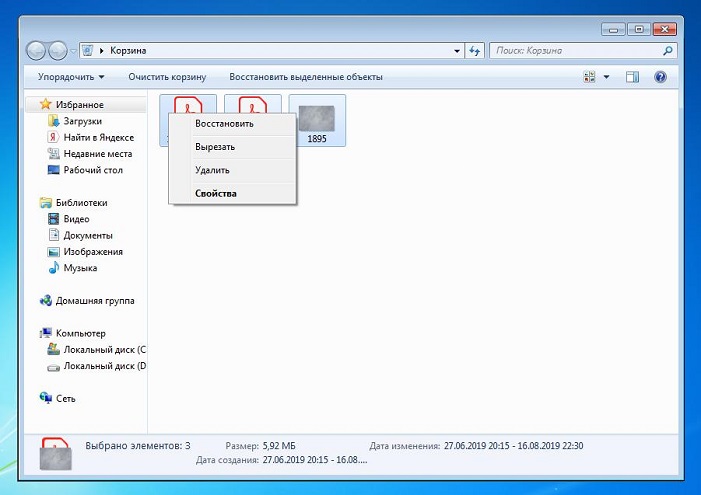
Таким образом, восстановить стертые файлы из «Корзины» – дело достаточно простое. Однако стоит учитывать, что такой способ подойдет лишь в случае, если Вы удалили файлы «простым» путем – просто выбрав опцию «Удалить» или нажав на клавишу «Delete» (без сочетания с клавишей «Shift»). В случае если Вы все же использовали данную клавишу или, возможно, очистили «Корзину» после удаления нужных файлов, Вам необходимо будет пробовать другие способы восстановления данных на компьютере.
Способ 2. Восстановление удаленных файлов windows 10 с помощью функции резервного копирования и восстановления
Если на Вашем компьютере или ноутбуке установлена версия Windows 10, то Вы можете использовать встроенный инструментарий системы для возвращения необходимых файлов. Так, разработчики предусмотрели использование истории файлов для восстановления удаленных данных. Этот ресурс весьма удобен и позволяет архивировать и восстанавливать все данные ПК без необходимости загрузки и установки на компьютер дополнительного программного обеспечения.
Как восстановить удаленные файлы на ПК? Лучшая программа для восстановления данных Tenorshare 4DDiG
Предварительно от пользователя понадобится настроить историю файлов. Для этого следует выполнить следующие действия.
-
Откройте меню «Пуск». Перейдите в «Параметры». Выберите раздел «Обновление и безопасность». Затем прейдите на вкладку «Служба архивации».
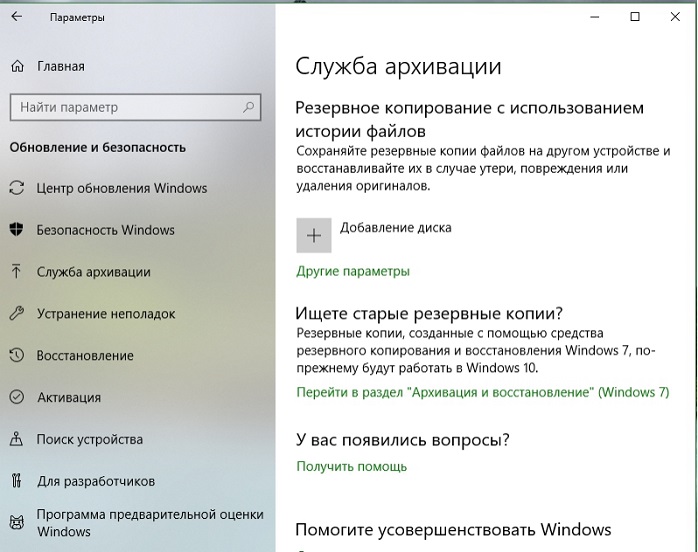
Если впоследствии данные были удалены из подключенных к истории файлов папок, а сама функция активирована, то файлы можно будет легко восстановить одним из следующих способов.
-
Откройте меню «Пуск». Перейдите в «Параметры». Выберите раздел «Обновление и безопасность». Затем прейдите на вкладку «Служба архивации». Здесь откройте «Другие параметры».
В нижней части окна будет доступна опция «Восстановить файлы из текущей резервной копии».
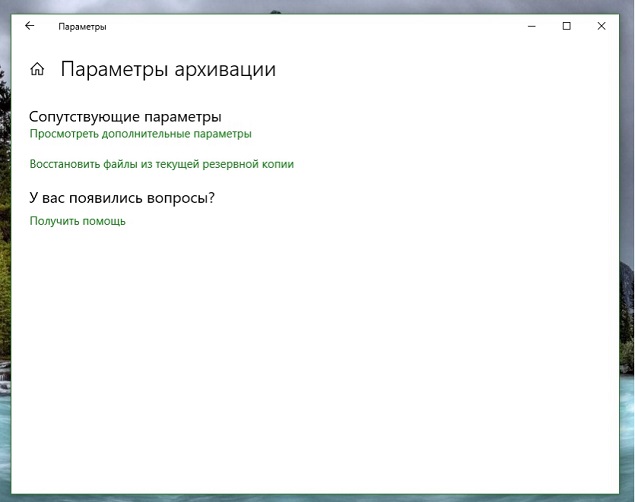
Программы для восстановления видео
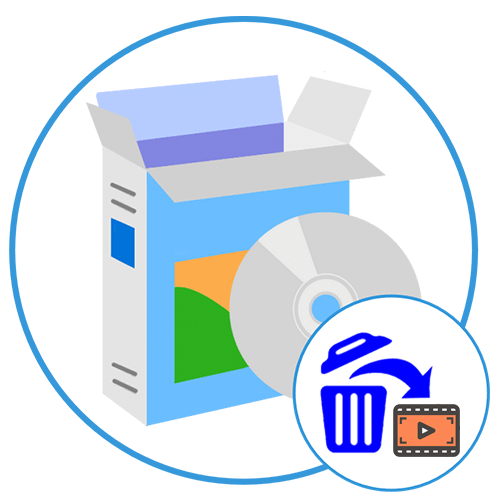
Не стоит отчаиваться, если вы случайно удалили нужный видеоролик с компьютера или флешки, нужно воспользоваться одним из множества решений, предназначенных для восстановления утерянных файлов.
MiniTool Power Data Recovery
MiniTool Power Data Recovery — удобная программа для восстановления практически любой утерянной информации с жесткого диска или флешки. Присутствует несколько режимов работы: быстрое сканирование носителя с отображением всех утерянных данных, возврат удаленного раздела после переустановки операционной системы и восстановление медиафайлов. Поддерживаются накопители со следующими файловыми системами: FAT12/16/32, NTFS, NTFS+, UDF и ISO9660. В продвинутых настройках можно выбрать формат искомых объектов: документы, архивы, графические, аудио или видеофайлы, электронные письма, базы данных или остальные.
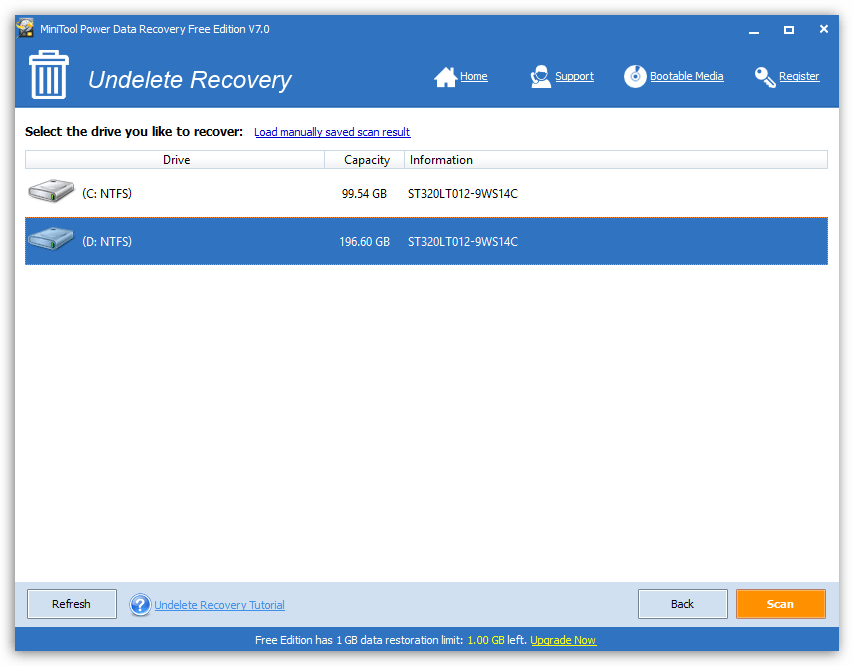
После процедуры восстановления все объекты появятся в специальном менеджере, где их можно перемещать по папкам, сортировать или переименовывать. Перевод на русский язык отсутствует, но интерфейс и так понятен. Говоря о бесплатной версии, стоит отметить, что MiniTool Power Data Recovery позволяет восстановить лишь 1 Гб данных. Если нужно восстановить всего пару роликов, то это отличный вариант.
Easy Drive Data Recovery
Следующее решение не может похвастаться таким обилием режимов, как рассмотренное выше. В Easy Drive Data Recovery выполняется всего одно сканирование, зато максимально тщательное, находящее абсолютно все файлы, которые можно восстановить. В настройках выставляются типы объектов, которые нужно пропускать при поиске, например, временные или перезаписанные. Все они выбраны по умолчанию. Во время поиска отображается сводная информация: количество найденных файлов, папок, просканированных кластеров, а также затраченное время.
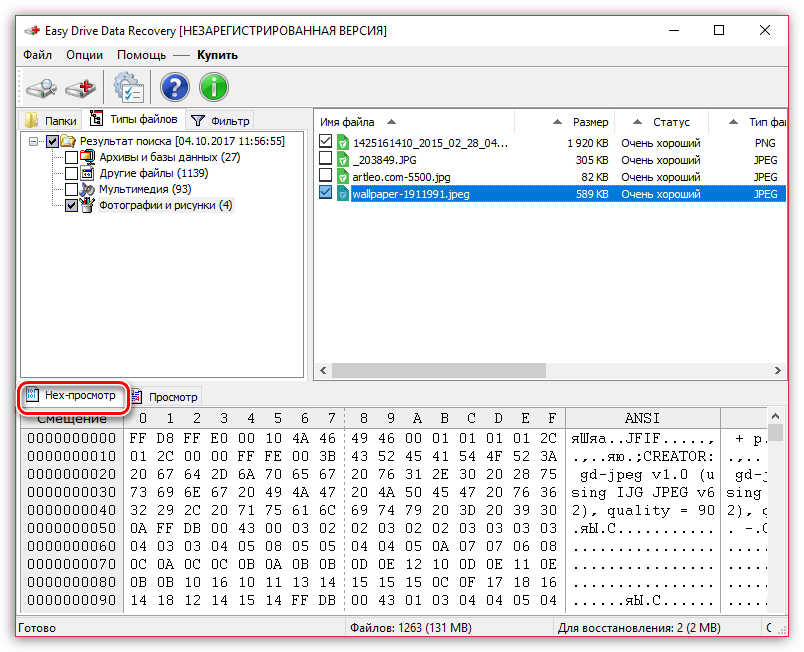
Окно, отображающееся после сканирования, поделено на три блока: разделы файлов по их типам (например, архивы или мультимедиа), сами файлы внутри них и окно предварительного просмотра. Последний возможен в обычном или в режиме HEX, где информация представлена в виде шестнадцатеричной системы. Для малоопытных пользователей в составе есть пошаговое руководство по работе с Easy Drive Data Recovery на русском языке. Главная проблема в том, что бесплатная версия не подходит для восстановления видеозаписей, поскольку позволяет лишь выполнять поиск и просматривать найденные файлы, но не экспортировать их на винчестер.
EaseUS Data Recovery Wizard
Easeus Data Recovery Wizard — очередной простой инструмент для восстановления утерянных файлов после очистки корзины или переустановки Windows. Рассматриваемая процедура осуществляется в два этапа: сначала пользователь указывает типы файлов, которые ему нужно восстановить (графика, аудио, документ, видео, файлы электронной почты и прочее), после чего выбирает место поиска. В качестве последнего могут выступать как сами накопители, так и определенные директории в них, но нельзя выбрать всю систему целиком.
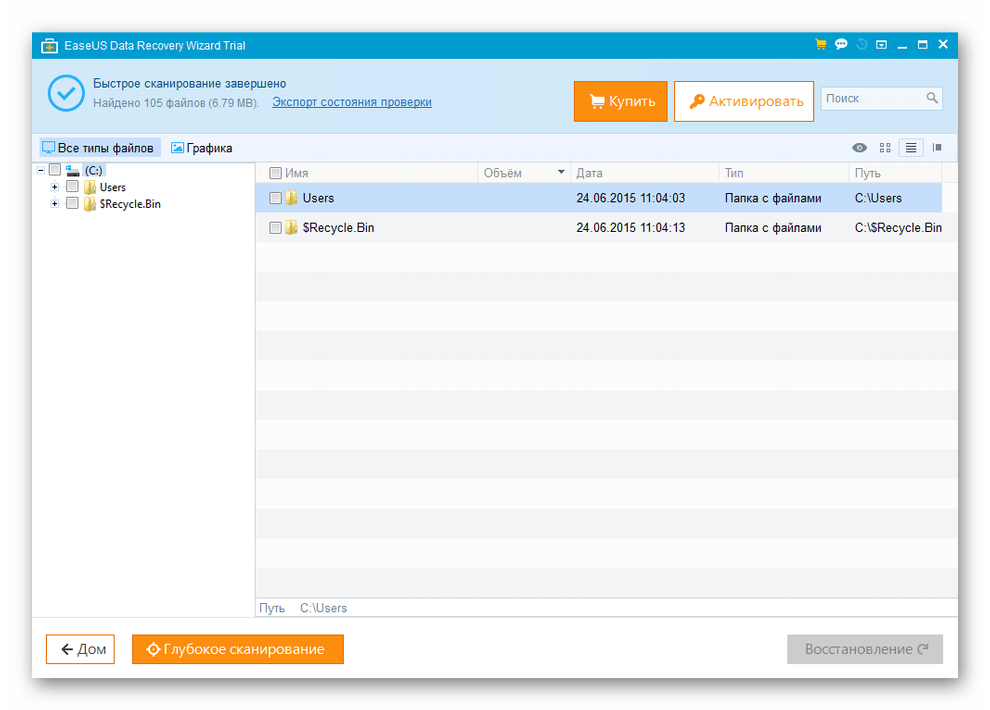
Сканирование может быть быстрым или глубоким. Для начала достаточно воспользоваться первым вариантом, а если он не помог найти нужный файл, стоит прибегнуть ко второму, который займет гораздо больше времени, но и покажет более качественный результат. Найденные объекты отобразятся в виде таблицы, а пользователь сможет выбрать конкретные позиции для восстановления.
Примечательно, что служба поддержки интегрирована в интерфейс Easeus Data Recovery Wizard. Как и в случае с первым решением в нашей статье, в бесплатной версии рассматриваемой программы разрешено восстанавливать до 1 Гб. Присутствует русскоязычная локализация.
GetDataBack
GetDataBack — не самая удобная программа для восстановления видеозаписей, поскольку она не переведена на русский язык и имеет довольно сложный интерфейс, а также ее необходимо устанавливать только на тот локальный диск, где точно не будет производиться сканирование. В противном случае она может работать нестабильно, как заявляют сами разработчики. Сразу после запуска необходимо указать директорию поиска, после чего начнется проверка. Найденные удаленные файлы отобразятся в виде таблицы, где указывается название, путь на жестком диске, размер в килобайтах, атрибут и дата последнего изменения (то есть утери).
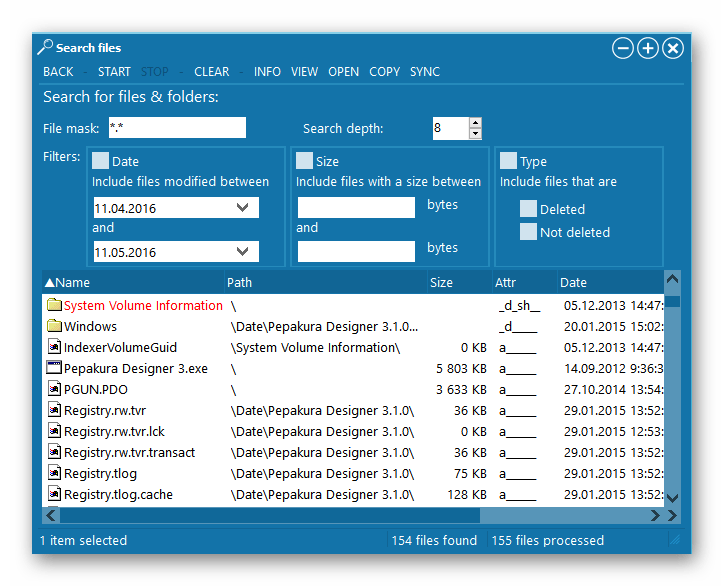
Поддерживаемые файловые системы: FAT12/16/32, NTFS, EXT и XFS. В настройках можно выставить дополнительные параметры сканирования, такие как максимальное количество объектов для показа, фильтрация по названиям и др. Бесплатная версия не ограничена по времени, но в ней нельзя экспортировать файлы на компьютер, можно лишь ознакомиться с возможностями софта. Поэтому в любом случае придется покупать лицензионный ключ.
Recuva
Recuva — одна из самых популярных утилит для восстановления данных с флешек и жестких дисков от разработчиков известного CCleaner, работающая с любыми файлами — от изображений и видеороликов до архивов и электронной почты. Процедура выполняется с помощью удобного пошагового меню, интерфейс которого напоминает классический Мастер установки приложений и игр в Windows. На первом этапе необходимо выбрать конкретный формат файлов или все сразу. После указывается директория поиска: вся система в целом, внешние накопители (не считая дискет и дисков), папка «Мои документы», «Корзина», конкретная директория, заданная пользователем, а также CD/DVD.
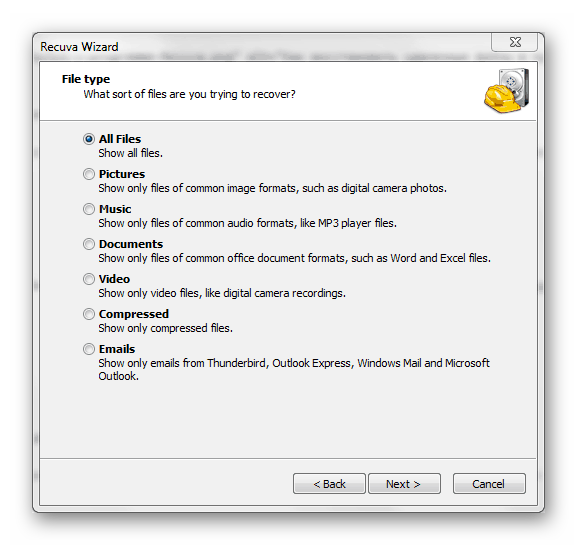
При необходимости устанавливается флажок на пункте «Включить углубленный анализ». Это работает по тому же принципу, что и в EaseUS Data Recovery Wizard. После сканирования найденные файлы отобразятся подряд в виде больших иконок с названиями, также программа выведет общее количество файлов и время, которое потребовалось для их поиска. Восстановление происходит выборочно. Recuva переведена на русский язык и обладает бесплатной версией, в которой не поддерживаются автоматические обновления, виртуальные жесткие диски и премиальная служба поддержки.
RecoveRx
RecoveRx — более продвинутое решение, которое предназначено не только для восстановления данных, но и для форматирования носителей, а также блокировки SD-накопителей. Особенно программа актуальна в тех случаях, когда пользователи сталкиваются с ошибкой «Невозможно открыть накопитель, отформатируйте его». Обычно такая процедура сопровождается полным удалением файлов на устройстве. Однако при использовании RecoveRx они будут сохранены. Важно отметить, что в RecoveRx нет таких гибкий настроек восстановления, как в рассмотренных выше программах.
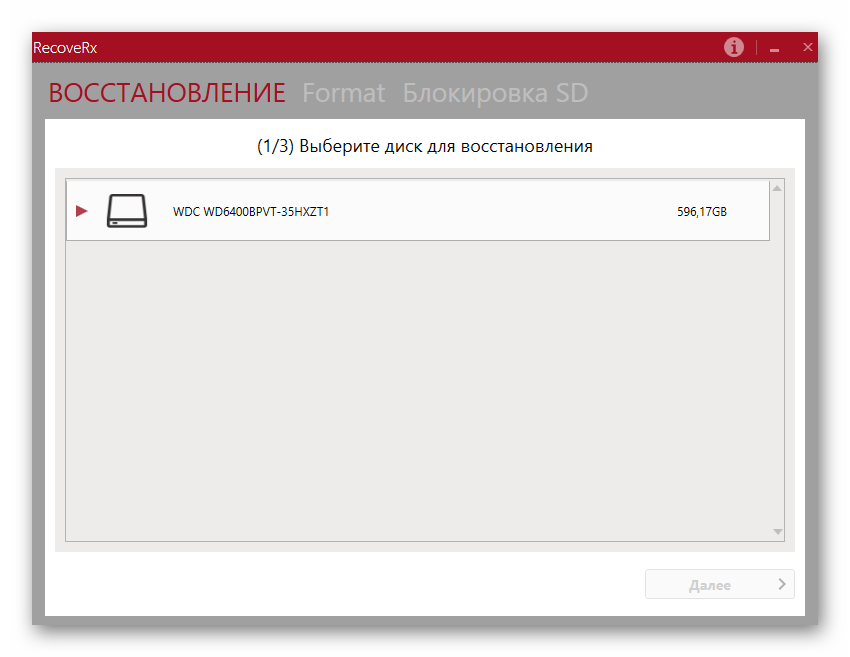
Раздел «Блокировка SD» позволяет защитить вашу флешку от чтения ее другими картридерами. Таким образом, данные будут доступны только на вашем компьютере. Изначально функция предназначена для устройств марки Transcend, однако могут поддерживаться и другие. Официальный перевод на русский язык не предусмотрен, зато приложение полностью бесплатное.
DiskDigger
Предпоследняя программа, которую мы сегодня рассмотрим, не требует установки и отлично подходит для поиска и восстановления удаленных фотографий, видеозаписей, музыки, документов и других файлов. Универсальные алгоритмы DiskDigger позволяют работать не только с работоспособными жесткими дисками и другими носителями информации, но и с поврежденными. Поддерживаются практически любые устройства хранения данных, а список доступных файловых систем выглядит следующим образом: FAT12/16/32, NTFS и exFAT.
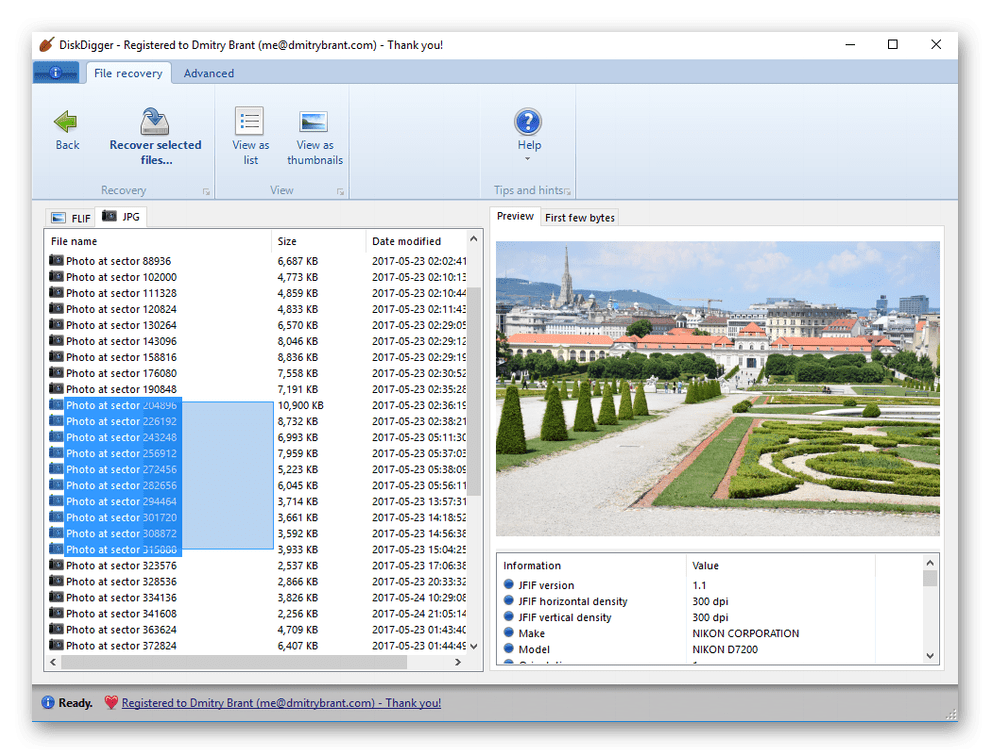
Официальная русскоязычная локализация не предусмотрена, а сам инструмент является платным. Хотя интерфейс выполнен в довольно простом стиле, пользователям, не знакомым с английским языком, придется трудно. Основная версия DiskDigger не требует установки, но распространяется разработчиком за 15 долларов.
Undelete 360
И, наконец, Undelete 360 — бесплатное средство для восстановления документов, изображений, аудио и видеозаписей практически всех расширений с жестких дисков, флешек, CD/DVD и цифровых фотоаппаратов. При этом неважно, каким образом объект был утерян: случайно, намеренно или из-за вирусов, за исключением случаев, когда его полностью «стерли» с накопителя специальным алгоритмом перезаписи. Присутствует возможность удаления файлов и папок, если их не нужно восстанавливать.
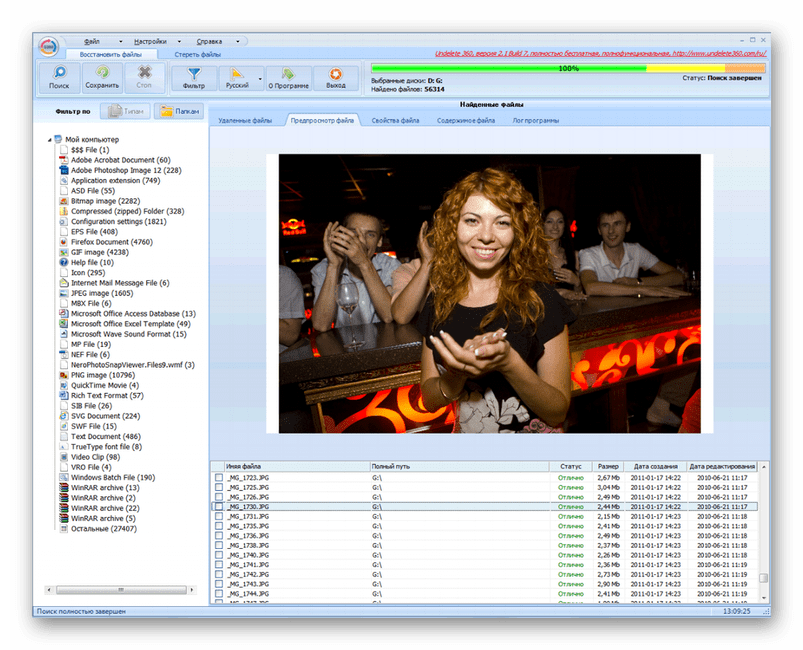
Поддерживаются файловые системы стандарта NTFS и FAT. Разработкой рассматриваемого софта занимается команда энтузиастов, распространяющая его бесплатно. На официальном сайте размещены учебные материалы по работе с Undelete 360 и много другой полезной информации на русском языке.
Программы для восстановления удаленных файлов
Любой пользователь ПК рано или поздно сталкивается с необходимостью восстановить случайно удаленный из корзины или мимо корзины файл, данные после атаки вирусов или системных сбоев. Справиться с задачей помогут программы для реанимации данных (рековеры). Их существует великое множество, как платных, так и бесплатных. Если вы помните, на каком диске хранился исчезнувший файл, воздержитесь от установки рековера именно на этот диск.
Следует помнить, что программы восстановления данных не творят чудеса и вряд ли вернут к жизни объект, удаленный задолго до установки утилиты. Вероятность реанимировать информацию тем выше, чем скорее пользователь спохватится и решит применить чудодейственное средство. Хотя случаются чудеса, когда получается восстановить файлы, удаленные даже несколько лет назад. Но при активной перезаписи информации на жесткий диск и портативные карты памяти не стоит рассчитывать на усех.
Полезно знать: Как восстановить удаленные файлы? Как вернуть файлы, удаленные из корзины?
Hetman Partition Recovery
Wondershare Data Recovery
Pandora Recovery
PC INSPECTOR File Recovery
MiniTool Power Data Recovery
Recover My Files
GetDataBack
Общий рейтинг Общие сведения Восстановление Сканирование Файловые системы
Общий рейтинг
Общие сведения
Восстановление
Сканирование
Файловые системы
Общие сведения:
Русский язык
бесплатная
бесплатная
бесплатная
Восстановление:
Восстановление по сети
Предпросмотр файла
Восстановление разделов
Восстановление RAID
Экспорт отчета о восстановлении
Сканирование:
Создание образа
Работа с USB флешки
Сохранение рез-тов сканирования
Поиск по типу файла
Файловые системы:
Скачать Hetman Partition Recovery
Оценка: 9.8/10
Hetman Partition Recovery – платное программное обеспечение, но за него не жалко заплатить разумные деньги. Вы в два счета восстанавливаете любые данные с отформатированных, поврежденных разделов ПК, флешек, мобильных телефонов, используя встроенный пошаговый мастер. Hetman Partition Recovery не требует целостности FAT, NTFS. RAW раздел с поврежденной MBR тоже будет считан. Единственное условие – физическая исправность оборудования.
Особенности программы:
- Весьма дружественный интерфейс;
- Поддержка всех подключаемых по шине Sata/ATA, USB носителей;
- Восстановление файлов и фотографий после очистки “Корзины” (“Recycled Bin”) или удаления без использования “Корзины” (“Shift” + “Del”);
- Восстановление данных, утерянных после форматирования, сбоя или удаления логического раздела FAT или NTFS;
- Высокий процент успеха в работе с поврежденными разделами;
- Совместимость со всеми настольными Windows: от 98 до 10;
- Активный поиск по результатам сканирования;
- Восстановление директорий с сохранением иерархии;
- Возможность экспортировать результаты в образ, сразу передать на FTP;
- Огромное количество русскоязычной документации, инструкций, хорошая поддержка.
Скачать R-Studio
Оценка: 9.5/10
В отличие от большинства инструментов, которые обеспечивают доступ только к файловым системам FAT и NTFS, эта утилита позволит работать и с другими, популярными у пользователей: Apple Mac OS, FreeBSD, Solaris, Linux. На такое способны только лучшие программы. Инструмент для восстановления файлов обладает весьма мощным функционалом, поэтому, естественно, стоит денег. В демо-версии можно попробовать вернуть к жизни файлы размером до 64 Кб (небольшие текстовые документы).
Особенности программы:
- Восстановление файлов по их служебной информации;
- Работа с массивами данных;
- Возможность работать над поиском удаленной с компьютера информации по сети;
- Дополнительная опция – создание автозагрузочного диска;
- Формирование виртуального образа физического диска или его определенной части;
- Широкие возможности настройки поисковых опций (для их использования желательно обладать специальными знаниями);
- Представляет собой комплекс восстанавливающих и вспомогательных утилит;
- Интерфейс на русском языке.
Скачать Wondershare Data Recovery
Оценка: 9.3/10
Пусть Wondershare Data Recovery немного уступает по возможностям ближайшим конкурентам, но по параметрам удобства использования и качества исполнения утилита выигрывает. Она стоит дешевле именитой немецкой R-студии, сканирует быстрее, но находит даже больше утраченных файлов. Англоязычный интерфейс здесь не назовешь помехой.
Путь от запуска приложения до вывода результатов занимает от силы 5 кликов. За вас все сделает пошаговый мастер. Также хочется отметить нестандартную сортировку найденных объектов. Они группируются по форматам и в виде дерева папок.
Ключевые характеристики Wondershare Data Recovery:
- Удобство и высокая скорость сканирования;
- Поиск файлов, папок, разделов с сохранением структуры;
- Поддержка всех возможных носителей вплоть до памяти фотоаппарата;
- Два алгоритма работы на выбор;
- Возможность предварительного просмотра;
- Необычная, но комфортная группировка объектов;
- Низкая стоимость лицензионной копии.
Скачать Recuva
Оценка: 9/10
На данный момент и на протяжении последнего десятилетия Recuva является наиболее популярной и любимой утилитой для восстановления удаленных файлов. В ее интерфейсе разберется даже начинающий пользователь.
Ее особенности:
- Даст возможность восстановить файлы с жестких дисков, различных карт памяти, флешки USB;
- Подойдет для Windows 7 и Windows 8, популярной до сих пор XP, а также операционной системы еще более ранней версии;
- Предназначена для восстановления информации, утерянной в результате ручного случайного удаления файла в корзину, системного сбоя или непредусмотренной ошибки;
- Работает в рамках файловых систем FAT, NTFS;
- Обладает русским интерфейсом;
- Есть функция поиска по имени;
- Простая в использовании утилита восстановления доступна для скачивания в обычном варианте и в portable-версии. То есть ее можно принести с собой на флешке, запустить и произвести восстановление данных на любом компьютере, не засоряя его реестр;
- Позволяет настроить функциональность. Это упростит работу пользователям, имеющим хотя бы минимальные навыки применения подобных программ и желающих сократить время поиска.
Скачать Pandora Recovery
Оценка: 8.5/10
Pandora Recovery позволит восстановить файлы, удаленных в файловых системах NTFS и FAT. Как и Recuva — бесплатна. Очень удобная функция предпросмотра текстовых файлов и картинок перед тем, как запустить их реанимацию. Это важно, если информация будет записываться на тот же носитель.
Ключевые преимущества утилиты:
- Дает расширенные возможности восстановления удаленных данных. Позволяет получить доступ к информации с дисков после повторного форматирования, удаления с винчестера с поврежденной системой файлов. С большой вероятностью позволит возобновить недавно удаленные файлы, MFT-записи которых были использованы системой повторно;
- Позволяет искать информацию с помощью фильтров (по части имени, дате создания или последнего доступа, размеру файла) или выбирать файл из таблицы;
- Восстанавливает заархивированные и сжатые файлы;
- Позволяет проанализировать возможность восстановления случайно отправленной на удаление информации с учетом кластеров, в которые она была записана, использованных или не использованных системой повторно.
- Есть русская версия.
Скачать PC INSPECTOR File Recovery
Оценка: 8.5/10
Если перечисленные выше программы предназначаются для различных носителей информации, то PC INSPECTOR будет восстанавливать файлы исключительно с жесткого диска, в том числе после его форматирования. Хорошо восстанавливает поврежденные загрузочные сектора или нарушенния файловой таблицы (актуально для FAT).
Основные особенности утилиты:
- Хороша в применении для разных типов накопителей (SATA-HDD, IDE);
- Одинаково качественно работает в системах файлов NTFS, FAT 12/16/32;
- Позволяет обмениваться данными с сетевыми дисками (производить восстановление с их кластеров и записывать туда реанимированную информацию);
- Уникальная для программ такого типа функция Special Recovery для восстановления удаленных данных из файлов, на которые нет ссылок из каталога;
- Широкий обхват типов файлов и документов, которые можно вернуть к жизни (AVI, BMP, CDR, DOC, XLS, EXE, HTML, JPG, MID, MOV, MP3, PDF, PNG, RTF, TIF, WAV, ZIP, другие распространенные и специализированные).
Скачать MiniTool Power Data Recovery
Оценка: 8.5/10
Утилита платная, но иногда по акции раздют бесплатно. Free-вариант лимитирован объемом 1 Гб – именно столько информации он позволит восстановить за раз. Если вы случайно не удалили видеоархив, этого будет вполне достаточно.
Программа одинаково хороша для получения информации из разделов жесткого диска или с портативных карт памяти SD, а также флешек.
MiniTool Power Data Recovery обладает такими характеристиками:
- Позволяет восстановить удаленные вручную данные, а также потерянные после форматирования. Найдет информацию с атакованных вирусами дисков, винчестеров с нарушенным Boot-сектором, после применения программы FDISK (разбивки диска), других действий и возникших проблем;
- Поможет при физических повреждениях устройства;
- Подойдет не только для жестких дисков, но и для других носителей, карточек памяти, накопителей USB, сжатых дисков, CD и DVD. Благодаря этому поможет восстановить данные в виде фото и видеозаписей с карточек фотоаппаратов;
- Актуальна для файловых систем FAT12, FAT16, FAT32, NTS;
- Позволяет не только восстанавливать данные, но и приводить в порядок нарушенные разделы жестких дисков.
Скачать Recover My Files
Оценка: 8.3/10
Далее рассмотрим платные или условно бесплатные утилиты. Recover My Files обладает более мощным функционалом, чем ранее перечисленные. Он доступен в демо-варианте, который покажет перечень найденных файлов и даст понять, стоит ли надеяться на успешную реанимацию данных, поврежденных по различным причинам. Если бесплатная версия покажет потерянные файлы, то есть смысл за них бороться. Платный вариант доступен в трех разновидностях и позволяет сохранять ранее удаленную или утраченную информацию с любого носителя.
Возможности Recover My Files:
- Поможет восстановить удаленные файлы, а также потерянные под воздействием практически любых причин (форматирования винчестера и переустановки операционной системы, разрушительного действия вируса, внезапного выключения ПК или зависания ПО);
- Проводит поиск с учетом особенностей строения поврежденных файлов;
- Актуальна для поиска и возврата текстовых документов, изображений, мультимедиа, архивов, файлов электронной почты;
- Пригодна для файловых систем FAT, NTFS.
Скачать GetDataBack
Оценка: 7/10
Так же, как и предыдущая утилита, GetDataBack доступна в демо-версии для поиска файлов и доступа к ним в режиме чтения. Для полноценной работы придется покупать платный вариант. Если вам нужна быстрая программа восстановления данных по сети, этот вариант подойдет прекрасно. Позволяет восстанавливать файлы, удаленные случайно или умышленно, через удаленное подключение к компьютеру.
Ключевые характеристики программы:
- Восстановливает файлы с жестких дисков (IDE, SCSI, SATA), образов дисков, динамических дисков, съемных винчестеров, флешек, старомодных дискет, Smart Media, карт SD, iPod;
- Хорошо себя проявляет даже в случаях поврежденного загрузочного сектора и таблицы разделов жесткого диска, после вирусов, переформатирования, многократной перезаписи и прочих неприятностей;
- Работает с длинными именами;
- Уникальная особенность – поддерживает нестандартные кодировки (не только русскую, но греческую, японскую и другие);
- Дает возможность создавать образ физического диска или части его;
- Доступна в двух отдельных версиях – для FAT и NTFS;
- К сожалению на текущий момент нет русского интерфейса.
Бесплатная программа восстановления Recuva или подобная ей простая Pandora Recovery прекрасно подходят для домашнего использования. Более широкими возможностями обладает платная утилита Recover My Files. Она подойдет для офисов, где происходит работа с большими объемами данных.
Профессионально восстанавливать данные исключительно с жестких дисков поможет PC INSPECTOR File Recovery. Программа подойдет для администраторов сетей, которые хотят вернуть поврежденную информацию на сетевом диске, но работают из дома или со своего ПК. Весьма удобной для работы на удаленном компьютере будет также GetDataBack.
Hetman Partition Recovery можно рекомендовать как профессионалам, так и откровенным чайникам. Приложение выигрывает у конкурентов с большим отрывом по всем параметрам: легкость управления качество сканирования, удобство сохраненения результата. Придумать лучше, проще и надежнее, пожалуй, невозможно.
Если же вы не доверяете отечественным разработчикам, попробуйте западный аналог утилиты от Hetman — Wondershare Data Recovery. Она заслуживает внимания благодаря оригинальности исполнения и продуманной системе каталогизации. Кроме того. сканирование поверхности диска здесь проходит немного быстрее.
На особом месте среди рассмотренных сегодня инструментов стоит MiniTool Power Data Recovery, подходящая для фотографов и профессиональных мастерских. Программа поможет восстановить удаленные фотографии с цифровых камер и других носителей, фотоархивы и другие архивы из множества небольших по объему файлов. Для тех, кто предпочитает не устанавливать на ПК проприетарные операционки, а также для поклонников макбуков подойдет программа для восстановления данных R-Studio.
Источник: softcatalog.io